Jeśli chcesz cieszyć się spokojem podczas zarządzania hasłami i danymi logowania, zainstaluj menedżera haseł. Te narzędzia zajmą się wszystkim, dzięki czemu możesz skupić się na ważniejszych zadaniach. Cóż, jeśli niedawno zdecydowałeś, że 1Password jest najlepszym wyborem dla Twoich potrzeb, wykonaj poniższe czynności, aby zaimportować hasła z Chrome do 1Password.
Jak zaimportować hasła z Chrome do 1Password?
⇒ Ważne uwagi:
- Nie możesz importować informacji o karcie kredytowej, adresów i innych danych. Możesz zaimportować tylko swoje hasła.
- 1Password automatycznie przekonwertuje Twoje hasła Chrome na loginy 1Password.
- Możesz zaimportować swoje dane logowania tylko na 1Password.com.
- Zanim wyeksportujesz swoje hasła do Chrome, wyłącz wszystkie rozszerzenia, aby uniknąć niepożądanych zakłóceń.
Kroki, aby przenieść hasła z Chrome do 1Password
- Uruchom Google Chrome, kliknij menu przeglądarki i przejdź do Ustawienia.
- Następnie wybierz Hasła i kliknij trzy kropki.
- Iść do Eksportuj hasła aby wyeksportować listę zapisanych haseł.
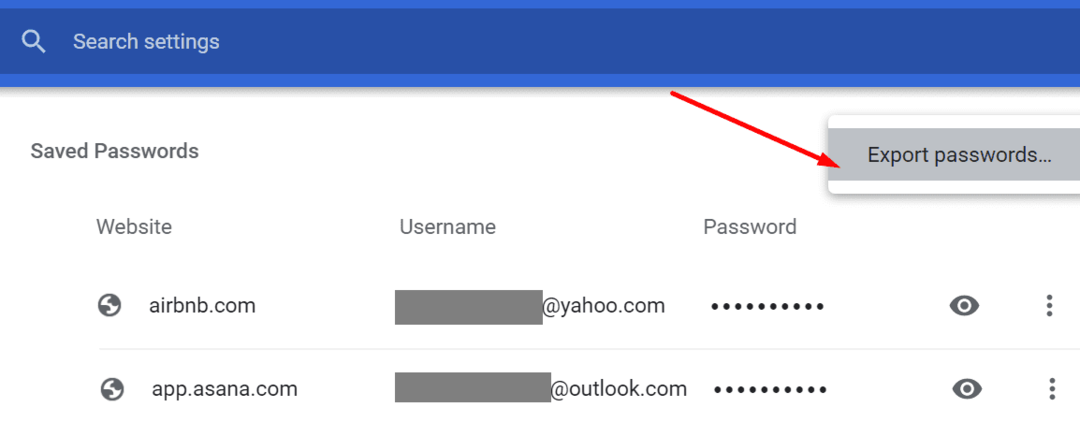
- Wprowadź hasło do komputera lub użyj uwierzytelniania odciskiem palca, aby potwierdzić akcję.
- Możesz teraz zapisać plik z hasłami na pulpicie.
- Następnie zaloguj się na swoje konto na 1Hasło.com.
- Następnie wybierz swoją nazwę użytkownika i naciśnij Import opcja.
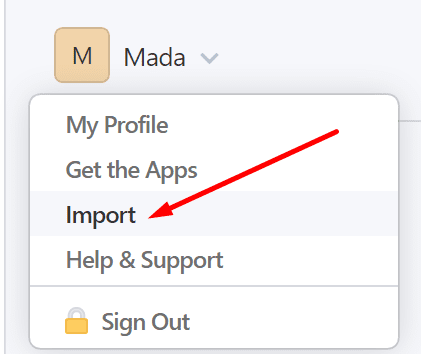
- Wybierz Chrome, gdy pojawi się pytanie, skąd pochodzą dane.
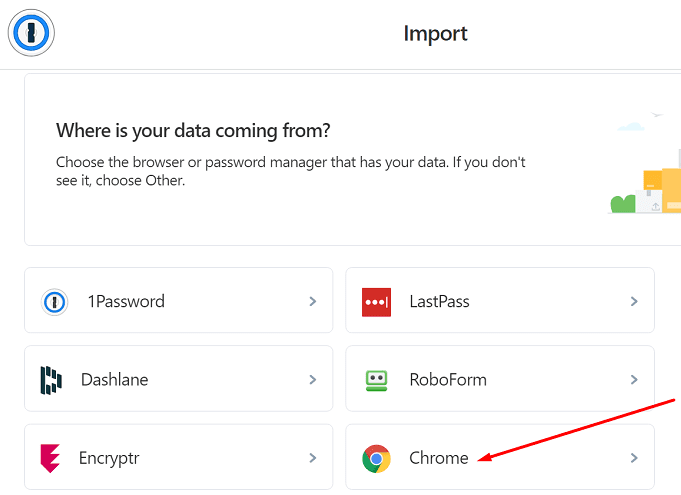
- Wybierz skarbiec, którego chcesz użyć do zaimportowania informacji logowania. Skoro mówimy o danych osobowych, wybierz Osobisty.
- Znajdź „Prześlij swój plik CSV” i przeciągnij plik CSV z pulpitu do prostokąta przesyłania.
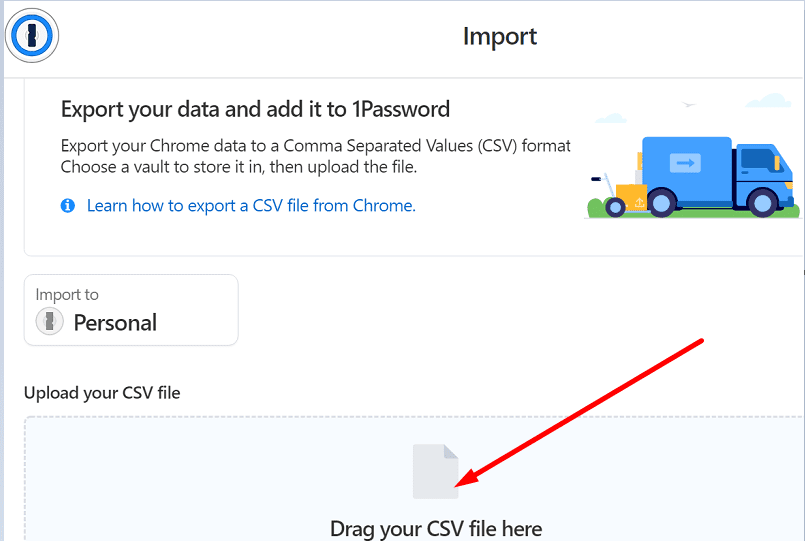
Dobra robota, możesz teraz powierzyć 1Password, aby pomóc Ci w procesie logowania na wszystkich swoich kontach. Są jeszcze dwie rzeczy, które musisz zrobić.
Najpierw przejdź do Ustawień Chrome, wybierz Hasłai wyłącz Zaproponuj zapisanie haseł.

Następnie upewnij się, że wszystkie Twoje hasła zostały pomyślnie zaimportowane do 1Password. W takim przypadku możesz teraz usunąć wszystkie swoje hasła z Chrome. Używaj tylko jednego narzędzia do zarządzania hasłami na raz, aby uniknąć usterek i błędów logowania.
Wniosek
Przenoszenie haseł z Chrome do 1Password to łatwy proces. Najpierw musisz wyeksportować swoje hasła Chrome na swój komputer. Następnie możesz przesłać plik do Import sekcji Twojego konta 1Password. Jak przebiegał proces importowania hasła? Podziel się swoimi przemyśleniami w komentarzach poniżej.